目录Ubuntu 10 04系统下访问Windows 7 共享文件夹方
Ubuntu 1004系统下访问
Windows 7共享文件夹方
借花献佛
之所以把“借花献佛”写在前面是因为本文章不是本人原创的。是本人转载的
原作者博客 wangjc的博客
Ubuntu linux系统访问windows xp/2003/2000/7系统
网上查的实现ubuntu linux系统访问windows系统的方式有3种
第一种用smb访问
如果在ubuntu linux系统终端ping windows主机的ip地址可以ping通且windows计算机中有共享的文件夹则打开位置下的网络服务器 点击界面中windows网络->workgroup在workgroup组中就可以看到windows计算机名双击会弹出输入用户名和密码的对话框 将我们上面设置smb的用户名和密码输入就可以进行访问。
在我的测试过程中 Ubuntu总是提示无法挂载一直没有找到解决办法。
第二种用ubuntu系统自带的连接到服务器功能访问
但是最后我用绝对连接就可以访问共享文件
就是smb://吕秀才/电影3/
吕秀才是他用户名不能用IP IP没用的电影3是他的一个共享文件夹我发现用smb //用户名或者smb //I P都不行
直接用smb //用户名/共享文件名这样就可以在访问的时候会问你那个XP的密码这时填上就可以了还会验证你的smb密码这个就用上面你设置那个就可以了反正我成功了
在我的测试过程中这种办法也不行。
第三种用mount挂载windows的共享目录到本地磁盘
首先要在ubuntu系统中建立一个挂载点在这里我们建立的挂在点为/mnt/wind
同样在保证网络连接正常且windows中有共享目录的前提下进行一下操作以windows的ip为192. 168.0. 1共享文件夹为share为例
命令如下mountt smbfs –o username=wangyh,password=123456
//192. 168.0. 1/share /mnt/wind
有是这样在访问的时候会出现中文乱码的问题这样我们可以按下面命令来执行可以解决这个问题mount -t smbfs -o iocharset=uft8,codepage=cp936,clmask=777,fmask=777,userneme=wangyh,password=123456 //192. 168.0. 1/share /mnt/wind
注解 usename和password都为smb的用户和密码如果要详细了解mount命令使用man mount在终端查看详细用法
提示要访问windows中有特殊密码的文件夹可以在samba中新建一个与windows登录相同名相同密码的用户然后mount即可例sudo useradd administrator //不要让其有登录ubuntu的权限sudo smbpasswd -a administrator
然后提示输入密码输入windows访问的密码即可
在我的测试过程中必须先安装smb f s才行并且
在Ubuntu下使用smbmount需要安装smbfs包通过sudo apt-getinstall smbfs即可。
----------------------
以下是我让Linux访问我的Windows里设置的共享文件夹的命令mount -t smbfs -o username=Bill, iocharset=GB2312 -l //192. 168. 1. 100/test /mnt/test
这句命令中的那个smbfs就是要mount的对象的类型,因为是Windows共享的文
件夹,所以就要用smbfs这个是固定的.然后那个Bill就是我主机的用户名GB2312就是设置字符编码为GB2312也就是简体中文,要不然访问出来的中文就会是乱码.
后面那个192. 168. 1. 100是我Windows系统的IP,那个test是Windows里的那个共享名,
/mnt/test的意思就是把我Windows系统里的那个test文件夹挂接到Linux系统的/mnt/test这个目录下,如果这个目录不存在的话,你可以自己建立,也可以挂接到其它目录,看自己喜欢吧.
在输入这句命令之后mount -t smbfs -o username=Bill, iocharset=GB2312 -l //192. 168. 1. 100/test /mnt/test
它会提示你输入密码,然后输入Windows系统的Bill这个用户的密码按回车就可以了,然后打开到/mnt/test这个目录下就可以看到共享的东西都已经显示在这个目录下了
----------------
在Ubuntu下使用smbmount需要安装smbfs包通过sudo apt-get installsmbf s即可。调用方法如下新建/share目录后
$ [sudo] smbmount //10. 10. 10. 10/share /share -ousername=<user_name>,password=<password>,codepage=cp936, iocharset=utf
8
注意最后两个参数 Linux默认是UTF-8编码 中文Windows则是GBK按codepage划分也就是cp936(在实际使用中好像不行我是把这个参数去掉才行的 。如果你的环境和上述不一致则需要相应的修改codepage和iocharset参数。成功以后我们就可以通过熟悉的ls, cp, cat, less, more,mv, zip, tar, rm, rename, nano, vi等等我们在Linux下已经习以为常的方式来操作了就和本地文件夹一样。
如果想在Linux启动时自动把Windows共享挂进来则可以修改/etc/fstab增加如下内容
//10. 10. 10. 10/share /share smbfsusername=<user_name>,password=<password>,codepage=cp936, iocharset=ut8,umask=000 0 0
//-------------------------------------------------------------------
------------------------------------------------------
1.首先创建挂载点mkdir /test
2.mount -t smbfs -o username=UserName, password=Passwd,codepage=936, iocharset=cp936 //Windows_IP/共享目录 Linux上的目录名eg: RedHat AS 3下的实例
[root@origin root]# mkdir KelsenTest
[root@origin root]# mount -t smbfs -ousername=xk,password=kaikai,codepage=936, iocharset=cp936
//192. 168. 1. 126/GreenProgram KelsenTest
[root@origin root]#
//----------------------------------------------------mount命令详解
功能加载指定的文件系统。
语法 mount [-afFhnrvVw] [-L<标签>] [-o<选项>] [-t<文件系统类型>] [设备名] [加载点]
用法说明 mount可将指定设备中指定的文件系统加载到Linux目录下也就是装载点 。可将经常使用的设备写入文件/etc/fastab,以使系统在每次启动时自动加载。 mount加载设备的信息记录在/etc/mtab文件中。使用umount命令卸载设备时记录将被清除。
常用参数和选项
-a加载文件/etc/f stab中设置的所有设备。
-f不实际加载设备。可与-v等参数同时使用以查看mount的执行过程。第四种使用smbclient命令
命令如下smbclient //192. 168.0. 1/shareU wangyhpassword:输入smb用户wangyh的密码
回车就可以用用命令get下载文件用put上传文件。
注解
smbclient介绍
命令说明
?或he lp [command]提供关于帮助或某个命令的帮助
! [shell command]执行所用的SHELL命令或让用户进入SHELL提示符cd [目录]切换到服务器端的指定目录如未指定则smbclient返回当前本地目录lcd [目录]切换到客户端指定的目录dir或ls列出当前目录下的文件exit或quit退出smbclientget file1 file2从服务器上下载file1并以文件名file2存在本地机上如果不想改名可以把file2省略mget file1 file2 file3 filen从服务器上下载多个文件md或mkdir 目录在服务器上创建目录rd或rmdir 目录删除服务器上的目录put file1 [file2] 向服务器上传一个文件file1,传到服务器上改名为file2mput file1 file2 filen向服务器上传多个文件
这种方式可以。windows访问ubuntu
下面我们来共享群组可读写文件夹假设你要共享的文件夹为
/home/ray/share首先创建这个文件夹
备份并编辑smb.c onf允许网络用户访问
搜寻这一行文字
用下面这几行取代
将下列几行新增到文件的最后面假设允许访问的用户为 newsfan。而文件夹的共享名为Share
然后顺便把这里改一下找到global把workgroup = MSHOME改成
后面的三行是为了防止出现中文目录乱码的情况。其中根据你的local UTF-8有可能需要改成cp936。 自己看着办吧。现在要添加newsfan这个网络访问帐户。如果系统中当前没有这个帐户那么
要注意上面只是增加了newsfan这个用户却没有给用户赋予本机登录密码。所以这个用户将只能从远程访问不能从本机登录。而且s amba的登录密码可以和本机登录密码不一样。现在要新增网络使用者的帐号
在新建立的文件内加入下面这一行并保存
如果将来需要更改newsfan的网络访问密码也用这个命令更改
删除网络使用者的帐号的命令把上面的-a改成-x
诸法实相一切法从心想生。
- 目录Ubuntu 10 04系统下访问Windows 7 共享文件夹方相关文档
- 分区WIN7下硬盘安装Ubuntu_11[1].04双系统教程[图文]2012
- 模板在Ubuntu中用apt-get安装cacti-04-Input host Templates for cacti
- 分区WIN7下硬盘安装Ubuntu_11[1]04双系统教程[图文]2012
- 分区WIN7下硬盘安装Ubuntu_11[1]04双系统教程[图文]2012
- LTSUbuntu 14,04 DVD официально предварительная продажа, а сам шкале
- 分区【最新资料】WIN7下硬盘安装Ubuntu_11[1].04双系统教程[图文]2016
选择Vultr VPS主机不支持支付宝付款的解决方案
在刚才更新Vultr 新年福利文章的时候突然想到前几天有网友问到自己有在Vultr 注册账户的时候无法用支付宝付款的问题,当时有帮助他给予解决,这里正好顺带一并介绍整理出来。毕竟对于来说,虽然使用的服务器不多,但是至少是见过世面的,大大小小商家的一些特性特征还是比较清楚的。在这篇文章中,和大家分享如果我们有在Vultr新注册账户或者充值购买云服务器的时候,不支持支付宝付款的原因。毕竟我们是知道的,...

Virmach款低价VPS可选可以选择多个机房,新增多款低价便宜VPS主机7.2美元起
Virmach商家我们是不是比较熟悉?速度一般,但是人家价格低,而且机房是比较多的。早年的时候有帮助一个有做外贸也许需要多个机房且便宜服务商的时候接触到这个商家,有曾经帮助够买过上百台这样的低价机器。这里需要提醒的,便宜但是速度一般,尤其是中文业务速度确实不快,如果是外贸业务,那肯定是没有问题。这几天,我们有看到Virmach推出了夏季优惠促销,VPS首年8折,最低年付仅7.2美元,多机房可选,如...
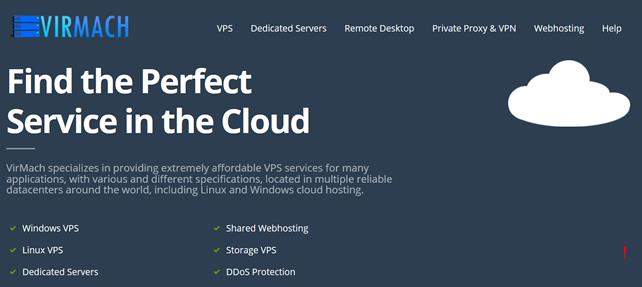
香港物理服务器 E5-2660v2 16G 500GSSD 增送20G防御 688/月 华纳云
#年终感恩活动#华纳云海外物理机688元/月,续费同价,50M CN2 GIA/100M国际大带宽可选,超800G 防御,不限流华纳云成立于2015年,隶属于香港联合通讯国际有限公司。拥有香港政府颁发的商业登记证明,作为APNIC 和 ARIN 会员单位,现有香港、美国等多个地区数据中心资源,百G丰富带宽接入,坚持为海内外用户提供自研顶级硬件防火墙服务,支持T B级超大防护带宽,单IP防护最大可达...
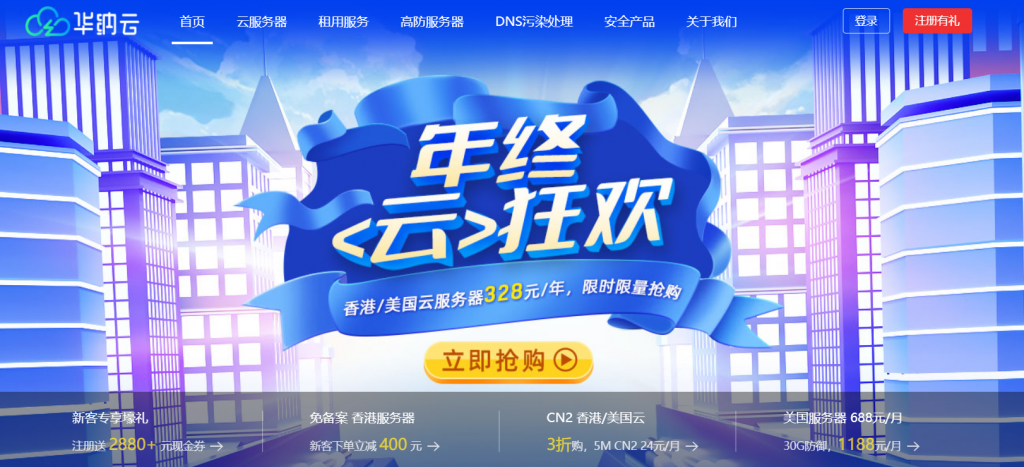
-
视频制作软件哪个好免费的视频剪辑软件用哪个好?华为p40和mate30哪个好荣耀30pro和华为p40对比。,哪个更值得入手?华为p40和mate30哪个好Huawei Mate30 和 P40 哪个好?少儿英语哪个好少儿英语哪个比较好?电视直播软件哪个好目前最好的电视直播软件是什么?录音软件哪个好录音软件哪个好ps软件哪个好什么PS软件好手机杀毒哪个好手机杀毒软件哪个好空间登录器qq空间登录电脑版辽宁联通网上营业厅网辽宁省联通发短信查gprs流量方法